La couleur joue un rôle décisif dans le design et a une grande influence sur la perception d'un projet. Avec la nouvelle mise à jour de InDesign CC 2014.1, tu as la possibilité de reconnaître et d'utiliser automatiquement les couleurs de tes images ou zones de sélection. Dans ce guide, je vais te montrer comment utiliser le nouvel outil de réglage des couleurs pour créer des palettes de couleurs harmonieuses pour tes designs.
Principales découvertes Le nouvel outil de couleur d'InDesign te permet de générer automatiquement des palettes de couleurs à partir d'images ou de zones de sélection. Ces palettes se composent de jusqu'à cinq couleurs que tu peux personnaliser à ta guise et enregistrer dans des panneaux de couleurs ou des bibliothèques CC.
Guide étape par étape pour utiliser le nouvel outil
1. Sélectionner l'outil de réglage des couleurs
Démarre InDesign et ouvre ton projet. Dans la barre d'outils à gauche, tu trouveras le nouvel outil de réglage des couleurs. Clique dessus pour le sélectionner.
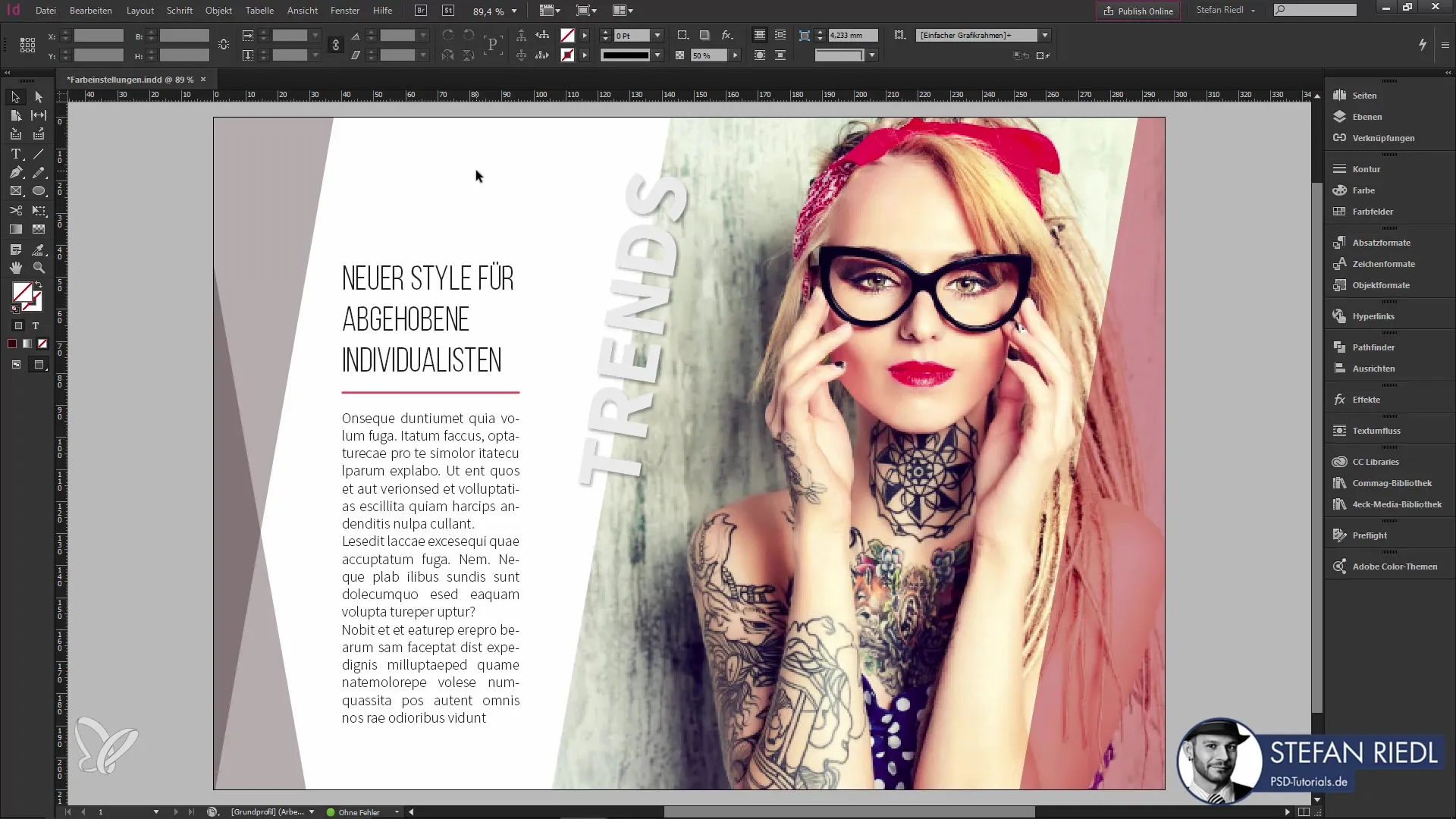
2. Sélectionner des images
Survole une image dans ton document avec la souris. Tu devrais voir une reconnaissance visuelle te montrant que l'outil est actif. Quand tu survoles l'image, un cadre de contour bleu apparaît.
3. Générer une palette de couleurs
Sélectionne une image ou une zone de sélection en cliquant dessus. InDesign crée automatiquement une palette de couleurs à partir des couleurs contenues dans l'image sélectionnée. La palette comprend jusqu'à cinq couleurs que tu peux voir dans le panneau des échantillons de couleurs.
4. Sélectionner des nuances de couleurs
Dans la palette de couleurs, tu peux sélectionner différentes nuances des couleurs. Clique sur le sélecteur de couleurs pour voir des variations plus claires ou plus foncées de la palette.
5. Utiliser des zones de sélection
Tu peux travailler non seulement avec des images, mais aussi avec des zones de sélection. Sélectionne une zone spécifique dans ton design et laisse InDesign créer les couleurs pour toi.
6. Ajuster les concepts de couleurs
Maintiens la touche Maj enfoncée et clique sur l'image pour tester différents concepts de couleurs comme des couleurs analogues, monochromatiques ou complémentaires. Cette fonction t'aide à créer des compositions de couleurs qui s'harmonisent bien ensemble.
7. Appliquer les couleurs
Clique sur une couleur dans ta palette, et l'outil te montrera s'il propose de nouvelles couleurs pour les textes ou les contours dans ton design. Avec un clic gauche, tu peux appliquer ces couleurs immédiatement.
8. Ouvrir la boîte de dialogue
Un double clic sur l'outil ouvre une boîte de dialogue. Ici, tu peux définir diverses options pour l'application de la couleur, comme ignorer les effets appliqués.

9. Enregistrer la palette de couleurs
Après avoir sélectionné tes couleurs, tu peux enregistrer la palette. Clique sur le symbole "+" dans le panneau des échantillons de couleurs pour enregistrer ta palette pour une utilisation dans ce document.
10. Ajouter des couleurs individuelles
Si tu souhaites ajouter seulement une couleur spécifique de la palette à tes échantillons de couleurs, maintiens la touche Alt enfoncée et clique sur la couleur désirée. Cela ajoutera uniquement cette couleur.
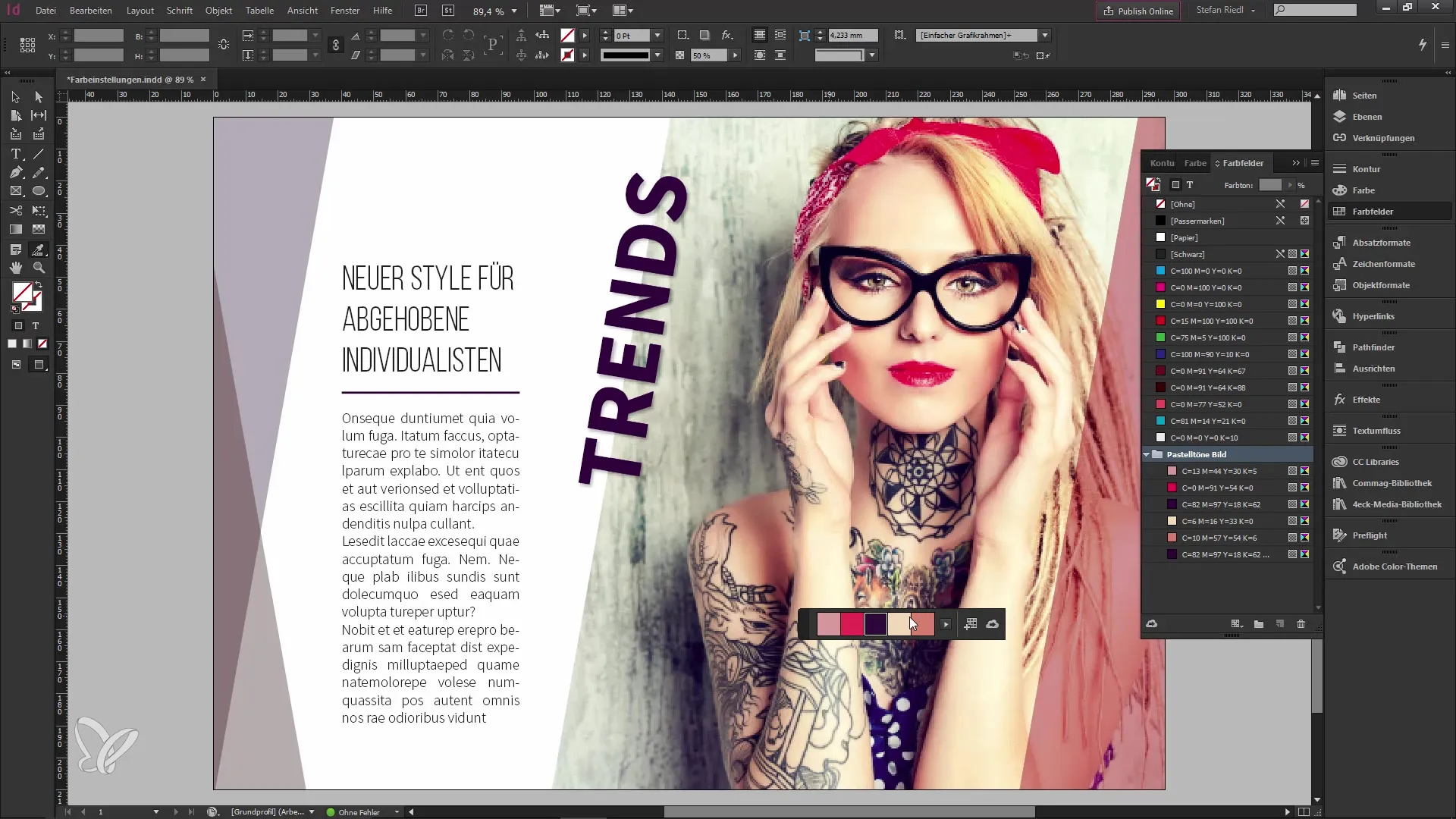
11. Synchroniser la bibliothèque CC
Active l'option pour ajouter l'ensemble de la palette de couleurs à ta bibliothèque CC. Cela synchronisera la palette avec ton service cloud, te permettant de l'utiliser à tout moment sur d'autres appareils.
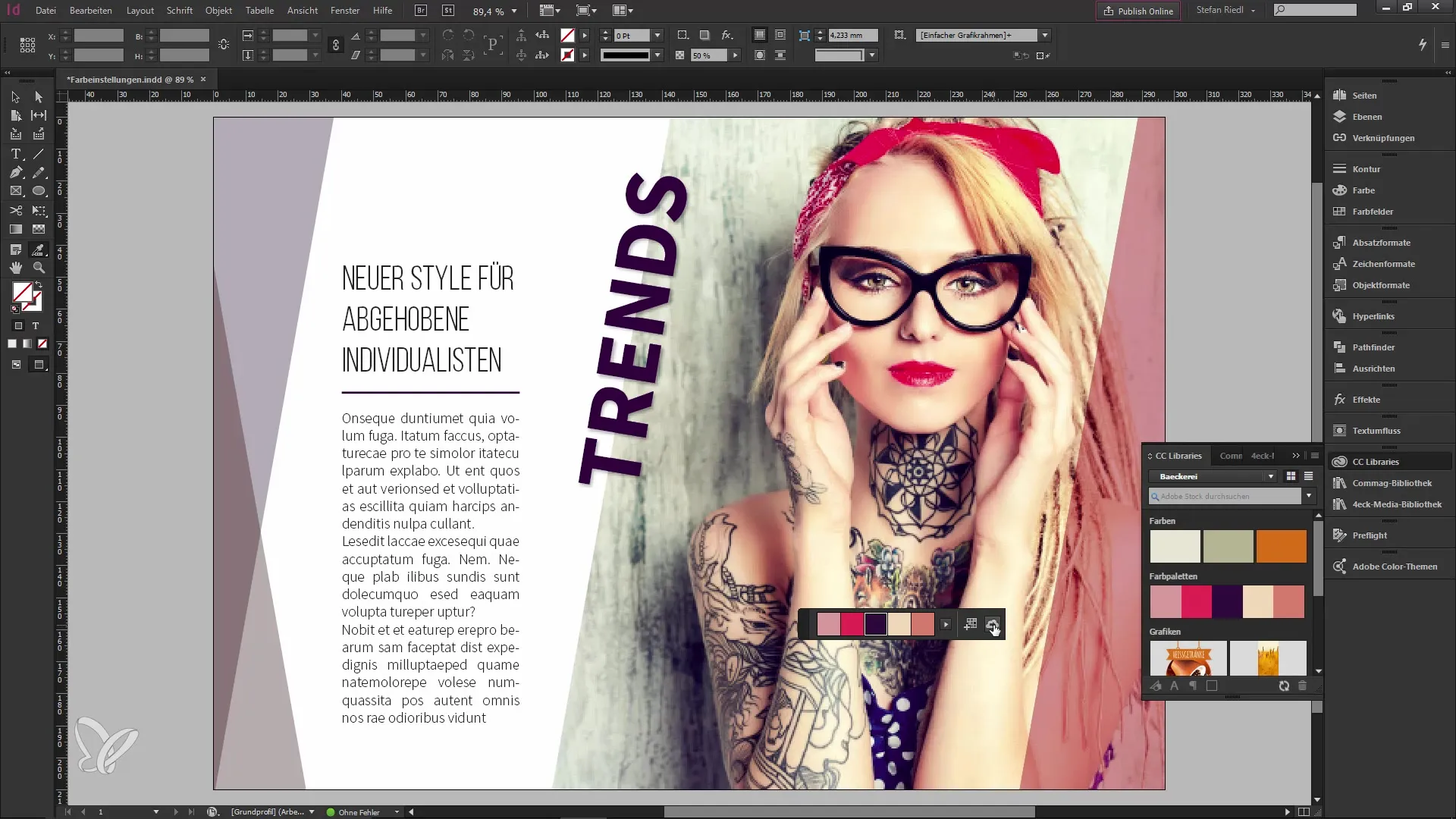
12. Utilisation dans diverses applications
Tu peux ensuite utiliser la palette de couleurs enregistrée dans d'autres applications Adobe comme Illustrator ou Photoshop, ce qui facilite considérablement le travail sur différents projets.
Résumé – Comment utiliser la nouvelle palette de couleurs dans InDesign CC 2014.1
Le nouvel outil de couleur dans InDesign CC 2014.1 te facilite la création de palettes de couleurs harmonieuses. Avec quelques clics simples, tu peux reconnaître les couleurs à partir d'images ou de zones de sélection et les implémenter rapidement dans ton design. Grâce à la possibilité d'enregistrer des palettes dans ta bibliothèque CC, leur utilisation sur différents appareils et applications est très simple. Utilise cet outil pour porter ton design à un niveau supérieur et créer des compositions de couleurs visuellement attrayantes.
Questions Fréquemment Posées
Qu'est-ce que le nouvel outil de couleur dans InDesign CC 2014.1?C'est un outil qui crée automatiquement des palettes de couleurs à partir d'images ou de zones de sélection.
Combien de couleurs contient une palette de couleurs?Une palette de couleurs se compose de jusqu'à cinq couleurs.
Puis-je également utiliser des zones de sélection?Oui, tu peux générer des couleurs à partir de zones de sélection spécifiques.
Comment enregistrer une palette de couleurs?Clique sur le symbole "+" dans le panneau des échantillons de couleurs pour enregistrer la palette.
Comment synchroniser les palettes de couleurs avec ma bibliothèque CC?Active l'option de synchronisation pour enregistrer l'ensemble de la palette dans la bibliothèque CC.


